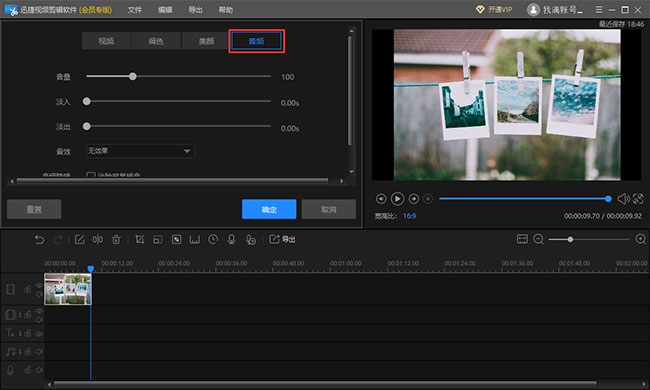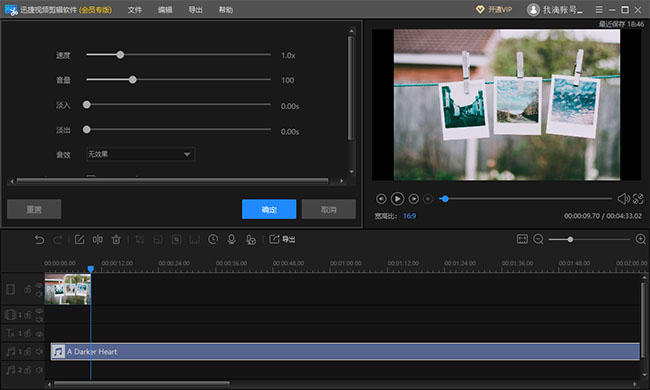如何修改视频中的音频参数 |
您所在的位置:网站首页 › 更改视频默认音轨 › 如何修改视频中的音频参数 |
如何修改视频中的音频参数
|
现在很多的小伙伴在制作视频时,都会给视频加上相对应的音频。当我们对视频中的一些音频不满意时,就会想方设法来修改视频中音频的参数了。那么大家是如何修改视频中的音频参数呢?下面小编就给大家分享看下。 修改视频中的参数需要借助视频剪辑工具,我们以迅捷视频剪辑软件为例为大家展示一下视频中的音频参数如何修改。 立即下载 一:修改原视频中音频的参数当我们在视频轨道中加入视频素材后,双击轨道中的视频素材,然后该视频的编辑窗口就被激活了,我们从视频、调色、美颜、音频这四个选项中选择“音频”。将音效中的音量、淡入、淡出、音效、音频降噪调整,这些选项调整之后,点击“确定”就可以了。
制作视频时,有时需要给视频加入背景音乐或者是其他音频,我们将需要的音频加入音频轨道之后,双击轨道中的音频,对应音频的参数编辑窗口就被激活了。该窗口中可以修改的参数有速度、音量、淡入、淡出、音效、音频降噪。我们在修改完毕后点击确定就搞定了。
注:修改一些参数后,如果发现效果还是不太好的话,都可以重置修改,再次修改视频中音频的参数。 以上就是修改视频内音频参数的全部操作了,大家需要修改的话,可以学习试试啊! 相关文章推荐: 如何制作视频倒带效果?简单实现视频倒放的技巧 如何裁剪视频多余部分 |
【本文地址】
今日新闻 |
推荐新闻 |